Contacten overzetten van iPhone naar Android mobiele telefoon
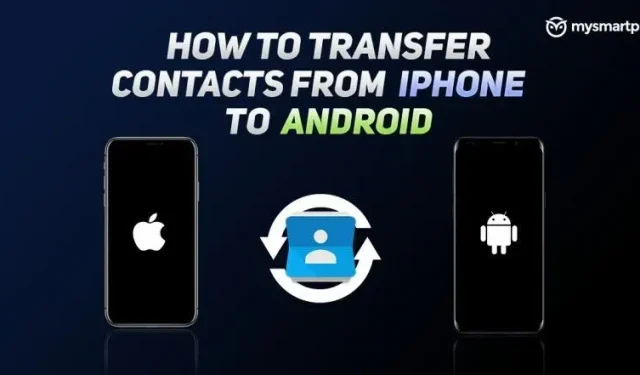
We hebben allemaal de pijn ervaren van het overbrengen van grote hoeveelheden gegevens van het ene apparaat naar het andere. Dit proces is erg vervelend en vooral vervelend als het gaat om het overzetten van gegevens van iPhone naar Android. Van alle gegevens zijn uw contacten een van de belangrijkste dingen, en het is erg moeilijk om over te zetten van iPhone naar Android. Gelukkig zijn er een paar oplossingen waarmee je eenvoudig al je contacten van je iPhone naar je nieuwe Android-smartphone kunt overzetten. In dit artikel gaan we wat licht werpen op enkele van de gemakkelijkste manieren waarop u uw contacten direct kunt overzetten. Laten we beginnen.
Contacten overzetten van iPhone naar Android met Google-account
U kunt uw contacten van iPhone naar Android-smartphone overbrengen met uw Google-account. Hiervoor heb je wel een Google-account nodig. Als je het nog niet hebt ingesteld, kun je naar Google gaan en de optie om een account aan te maken selecteren om een nieuw Google-account te openen. Doe het een keer. Om contacten van iPhone naar Android over te zetten, moet u deze stappen volgen:
- Ga naar het menu “Instellingen” op uw iPhone, ga naar de optie “Mail” en klik op “Account”.
- Daar zie je al je rekeningen. Klik op “Account toevoegen” en selecteer de optie Gmail. Meld u vervolgens aan bij uw account.
- Je iPhone vraagt welke delen van je Google-account je wilt synchroniseren. Zorg ervoor dat u de optie Contacten selecteert.
Daarna worden uw contacten gesynchroniseerd met uw Google-account. Houd er rekening mee dat dit enige tijd kan duren. Meld u daarna gewoon aan bij uw Google-account op uw Android-smartphone en voila, uw accounts worden weergegeven in de Contacten-app.
Contacten overzetten van iPhone naar Android met iCloud
Apple geeft je ook de mogelijkheid om al je contacten te uploaden met behulp van de iCloud-cloudservice. U moet iCloud op uw iPhone inschakelen en een back-up maken voordat u vanuit de cloud downloadt. Volg deze stappen nadat het back-upproces is voltooid:
- Ga naar iCloud.com en log in met uw Apple ID en wachtwoord.
- Ga naar de app Contacten en op het volgende scherm zie je al je contacten.
- Druk op CTRL + A of Command + A om alle contacten te selecteren. Klik nu op het tandwielpictogram onderaan de pagina en selecteer “Export vCard”.
- U klikt dan nogmaals op “Alles selecteren” en klikt op om de vCard te downloaden.
- Daarna moet u de Google Contacten-website openen. Ga naar het gedeelte Importeren en upload het gedownloade visitekaartje.
Hiermee worden je contacten geüpload naar je Gmail-account en zodra je inlogt op je Android-smartphone, worden ze automatisch gesynchroniseerd.
Contacten overzetten van iPhone naar Android met apps van derden
Er zijn veel apps waarmee je contacten van iPhone naar Android kunt overzetten en vice versa. Een van die toepassingen is MCBackup. De app is zowel in de Apple App Store als in de Google Play Store te downloaden. Het mooie van deze app is dat het direct een back-up maakt van alle contacten en ze naar vCard exporteert, zodat ze naar andere apparaten kunnen worden verzonden, of het nu Android of iOS is. Het heeft ook een offline back-upfunctie, wat betekent dat er geen noodzaak is om met een server te synchroniseren. Bovendien kunt u eenvoudig contacten overzetten tussen Android of iPhone met alleen een e-mailclient. Hier kunt u contacten van iPhone naar Android overbrengen met de MC Backup-app.
- Ga naar de Apple App Store en zoek naar de MC Backup-app. Download en installeer de app op je iPhone.
- Open de app en klik gewoon op “Back-up”. De app maakt vervolgens een back-up van al uw contacten en converteert ze naar Vcard.
- Klik nu gewoon op “E-mail” en stuur het naar uw Gmail-account, dat ook op uw Android-smartphone wordt gebruikt.
- Open mail op je Android-smartphone en download de vCard.
- Klik er nu op om alle contacten aan je Android-smartphone toe te voegen.
Geef een reactie